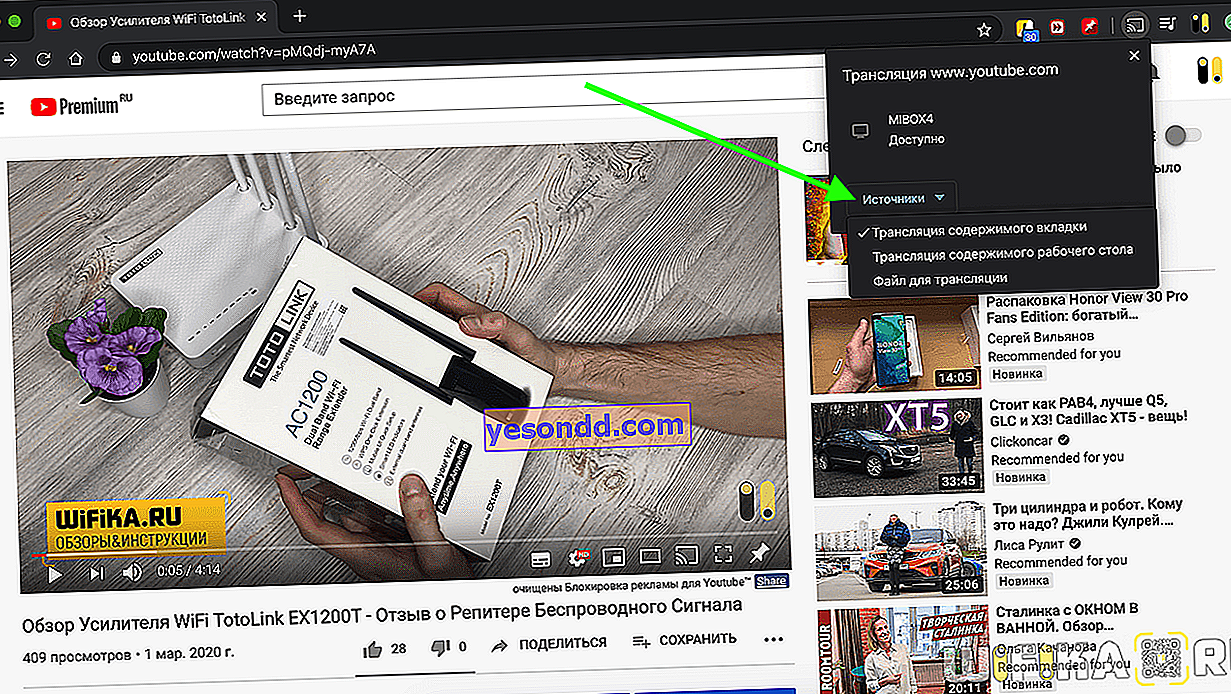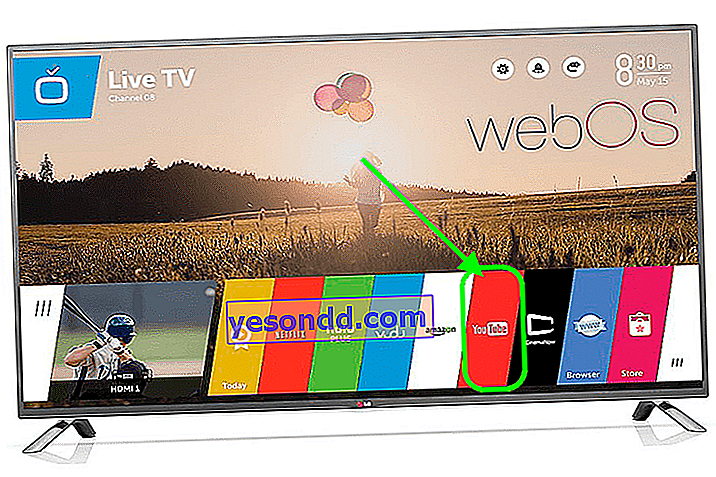สรุปแล้วมีหลายวิธีพื้นฐานในการดู YouTube บนทีวี ในสมัยของเรานี่เป็นเรื่องจริงโดยเฉพาะอย่างยิ่งเนื่องจาก YouTube และบริการวิดีโอออนไลน์อื่น ๆ ได้เข้ามาแทนที่ช่องสัญญาณโทรทัศน์แบบเดิมผ่านเสาอากาศเป็นส่วนใหญ่ ในบทความนี้ฉันต้องการพิจารณารายละเอียดตัวเลือกทั้งหมดสำหรับการรับชม YouTube บนทีวีทั้งที่มีระบบ Smart TV (Samsung, LG, Philips และอื่น ๆ ) และไม่มีจากโทรศัพท์หรือผ่าน Android TV Box
วิธีการดูวิดีโอ YouTube บนทีวีมีอะไรบ้าง?  อันที่จริงมีหลายตัว แต่ผมขอเน้น 4 ตัวหลัก:
อันที่จริงมีหลายตัว แต่ผมขอเน้น 4 ตัวหลัก:
1. การใช้แอพ Smart TV หรือ Android TV
2. เชื่อมต่อกล่องรับสัญญาณ Android เข้ากับทีวี
3. ถ่ายทอดภาพจากหน้าจอสมาร์ทโฟนหรือแท็บเล็ต
4. ออกอากาศวิดีโอจากคอมพิวเตอร์หรือแล็ปท็อป
ดู YouTube บนทีวีด้วย Smart TV
ทีวีสมัยใหม่ในอดีตจำนวนมากติดตั้งฟังก์ชัน Smart TV ทำไม exes? เพราะโดยพื้นฐานแล้วทีวีทุกเครื่องทำงานบนแพลตฟอร์ม Android ที่เป็นสากลมากขึ้น สมาร์ททีวีรุ่นก่อน ๆ ที่มีการเข้าถึงอินเทอร์เน็ตส่วนใหญ่มาพร้อมกับระบบสมาร์ททีวีซึ่งเป็นครั้งแรกที่กระบวนการดูช่องบน YouTube กลายเป็นเรื่องง่ายที่สุด
สิ่งเดียวที่คุณต้องมีคือเชื่อมต่อทีวีกับอินเทอร์เน็ตผ่านสายเคเบิลหรือ WiFi คุณจำเป็นต้องทราบล่วงหน้าว่ามีขั้วต่อเครือข่ายหรือโมดูลไร้สายล่วงหน้าก่อนซื้อ
ใน 99% ของกรณีนี้แอป YouTube ได้รับการติดตั้งบนสมาร์ททีวีตามค่าเริ่มต้นแล้ว ถ้าไม่เช่นนั้นก็สามารถดาวน์โหลดได้อย่างง่ายดายจาก App Store อย่างเป็นทางการ ฉันได้เขียนเกี่ยวกับวิธีการติดตั้งแอปพลิเคชันใหม่บน Smart TV ไปแล้วในบทความที่แล้ว
LG, Samsung, Sony, Philips
จากนั้นทุกอย่างก็ค่อนข้างง่าย เพียงเรียกแอปพลิเคชัน Smart TV จากเมนูหรือโดยการกดปุ่มจากรีโมทคอนโทรล
- LG ที่ใช้ระบบปฏิบัติการ webOS เมนูที่มีไอคอนเปิด YouTube จะมีลักษณะดังนี้
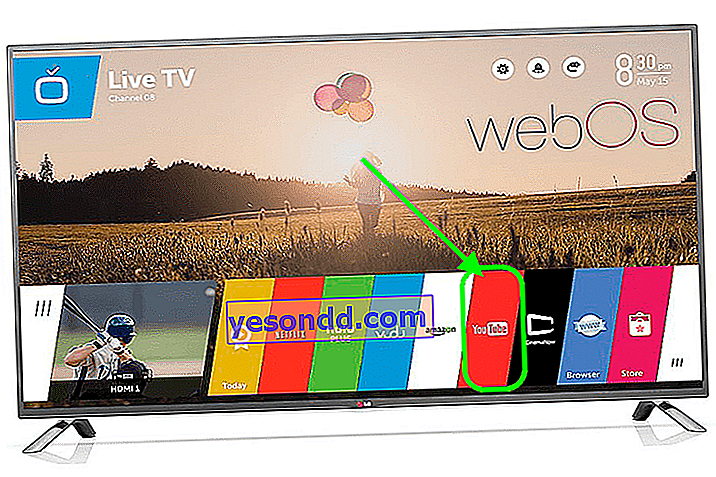
- Samsung มีฟีเจอร์แอพอัจฉริยะที่เรียกว่า Smart Hub และมีวิดเจ็ต YouTube แยกต่างหากอยู่ในโฟลเดอร์ Samsung Apps

- Philips และ Sony มีวิดเจ็ตที่คล้ายกัน

ขั้นตอนมีดังนี้:
- เปิดแอปพลิเคชัน YouTube
- เข้าสู่ระบบด้วยบัญชี Google ของคุณ
- ดูวิดีโอจากช่องโปรดของคุณ
วิธีดู YouTube บน Android TV
การใช้แอปพลิเคชันบนทีวีและกล่องทีวีที่ติดตั้งระบบปฏิบัติการ Android TV นั้นง่ายยิ่งขึ้น นี่เป็นระบบปฏิบัติการเดียวกับที่ติดตั้งในโทรศัพท์มือถือซึ่งปรับให้เข้ากับหน้าจอขนาดใหญ่และเหมาะสำหรับการควบคุมระยะไกลเท่านั้น

ดังนั้นในทีวีดังกล่าวคุณสามารถใส่แอปพลิเคชันใดก็ได้จาก Google Store (เดิมคือ Play Market) และใช้งานได้ รวมถึงแอปพลิเคชันการดู YouTube อย่างเป็นทางการ รุ่นใหม่ส่วนใหญ่จากผู้ผลิตเช่น LG, Samsung, Philips, Sony, Xiaomi วาง Android ไว้ในทีวี ซึ่งหมายความว่าขั้นตอนการเปิดตัวและการรับชม YouTube บน YouTube ทั้งหมดจะเหมือนกัน
เปิดทีวีแล้วไปที่ "Google Play Store"

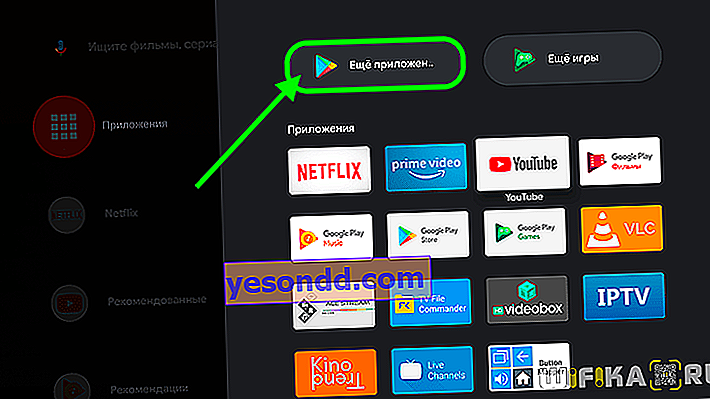
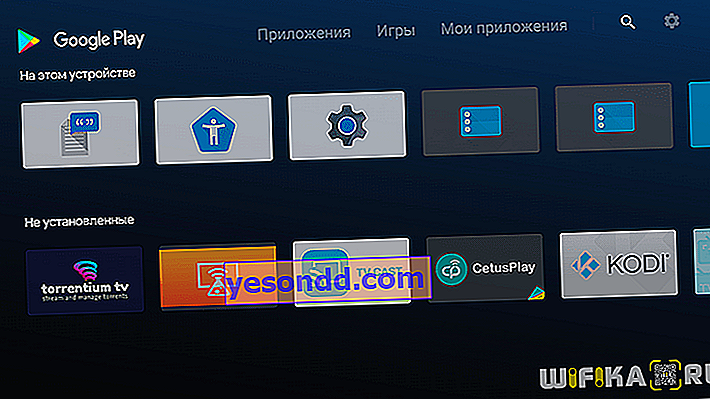
ค้นหาและติดตั้งแอป YouTube
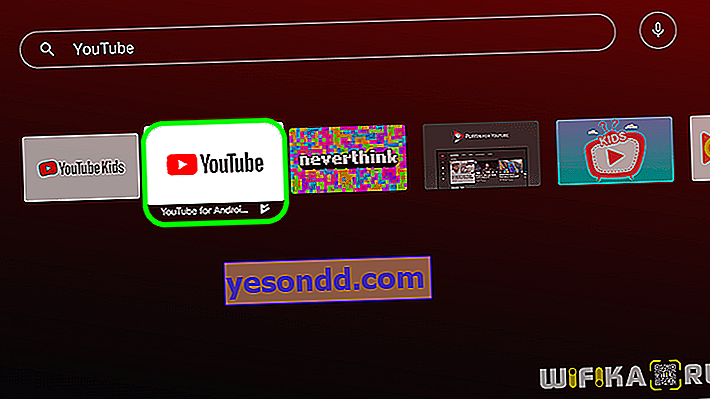
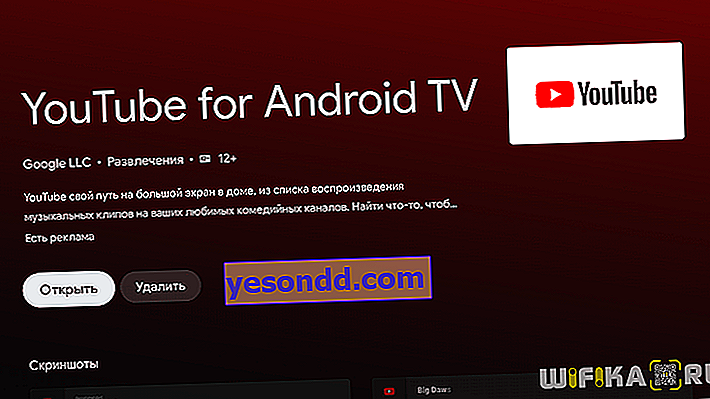
จากนั้นจะปรากฏในรายชื่อโปรแกรมทั่วไปบน Android TV เปิดใช้งานเข้าสู่ระบบด้วยบัญชี Google ของคุณและดูวิดีโอ
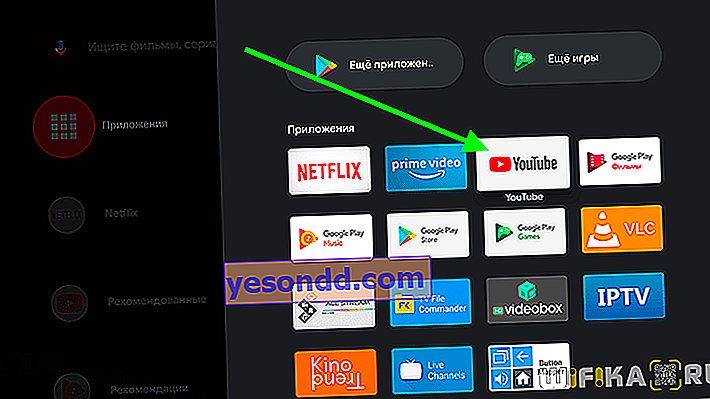
นอกจากนี้ยังมีการตั้งค่าอื่น ๆ อีกมากมายเพื่อแสดงวิดีโอแนะนำหรือการดาวน์โหลดล่าสุดจากรายการการสมัครรับข้อมูลไปยังฟีดบนหน้าจอทีวีหลัก
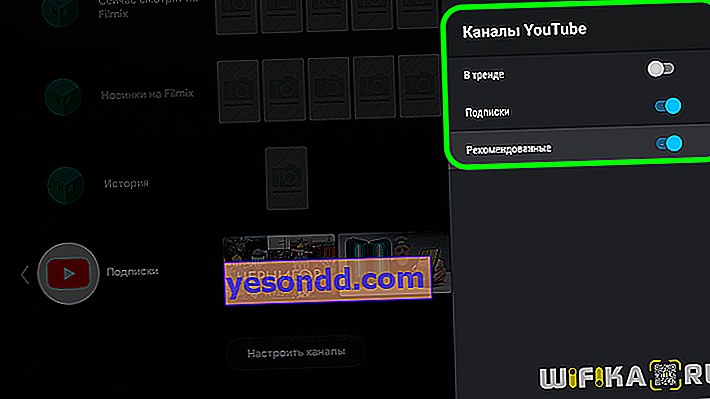
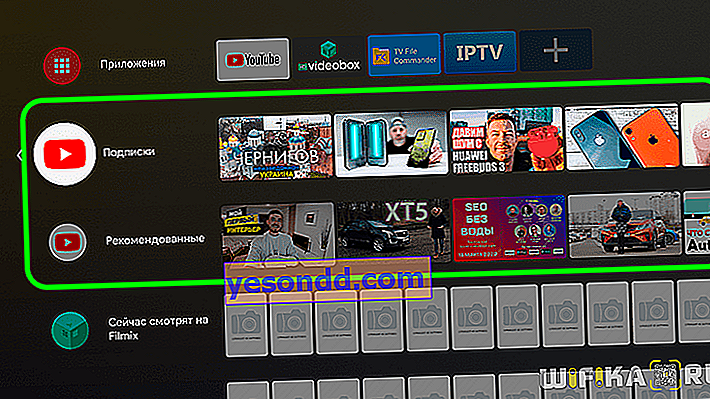
จะดู YouTube บนทีวีโดยไม่ใช้ Smart TV และอินเทอร์เน็ตได้อย่างไร
จะทำอย่างไรถ้าคุณมีทีวีรุ่นเก่าซึ่งไม่ได้มีแค่สมาร์ททีวีเท่านั้น แต่โดยทั่วไปแล้วความสามารถในการเข้าถึงอินเทอร์เน็ต ในกรณีนี้ทุกอย่างจะถูกตัดสินโดยการซื้อ Android TV Box แยกต่างหากที่มีระบบปฏิบัติการ Android เดียวกันบนเครื่อง และใช้ในลักษณะเดียวกับที่ระบบปฏิบัติการนี้ได้รับการติดตั้งมาในทีวีของคุณทันที ฉันอธิบายรายละเอียดวิธีการเลือกกล่องรับสัญญาณที่เหมาะสมสำหรับทีวีในคำแนะนำอื่น

โดยส่วนตัวแล้วฉันใช้ Xiaomi Mi Box แต่มีหลายรุ่นในตลาดจากผู้ผลิตที่แตกต่างกัน


สิ่งสำคัญที่ควรทราบคือการมีขั้วต่อที่ตัวทีวีของคุณ
จะดีที่สุดถ้าเป็น HDMI - กล่องรับสัญญาณส่วนใหญ่เชื่อมต่อผ่านอินเทอร์เฟซนี้ หากทีวีค่อนข้างเก่าคุณต้องหากล่องรับสัญญาณที่มีขั้วต่ออนาล็อกสำหรับสายไฟที่เรียกว่า "ทิวลิป" หรือ "สคาร์ท"


อีกทางเลือกหนึ่งคือการใช้อุปกรณ์รับสัญญาณพิเศษที่ทำงานร่วมกับเทคโนโลยี Miracast อาจเรียกได้ว่า MiraScreen, ChromeCast, AnyCast, EZcast หรือ "cast" อื่น ๆ


บรรทัดล่างคือคุณสามารถเชื่อมต่อทีวีกับสัญญาณ wifi ของเราเตอร์และถ่ายโอนภาพจากสมาร์ทโฟนไปยังมันได้
ดู YouTube บนทีวีจากสมาร์ทโฟนหรือแท็บเล็ต
อีกวิธีหนึ่งที่ได้รับความนิยมจากผู้ใช้คือการสตรีมวิดีโอ YouTube ไปยังทีวีจากสมาร์ทโฟนหรือแท็บเล็ต เราจะเปิดแอป YouTube บนอุปกรณ์เคลื่อนที่และภาพจะเล่นบนหน้าจอขนาดใหญ่
ในการดำเนินการนี้ให้แน่ใจว่าได้เชื่อมต่อทั้งทีวีและโทรศัพท์เข้ากับเราเตอร์เดียวกันผ่านสายเคเบิลหรือ WiFi
Android, Apple iPhone, iPad
บน iPhone ที่ใช้ iOS หรือโทรศัพท์ Android อื่น ๆ กระบวนการแสดงภาพจากวิดีโอจากอินเทอร์เน็ตบนทีวีจะเหมือนกัน ในการดำเนินการนี้เราได้เปิดตัวแอปพลิเคชัน YouTube อย่างเป็นทางการ
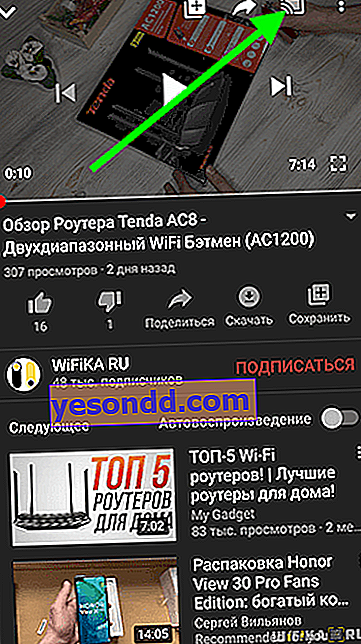
และคลิกที่ไอคอนหน้าจอที่มีไอคอน wifi จากนั้นเลือกทีวีของคุณจากรายการอุปกรณ์
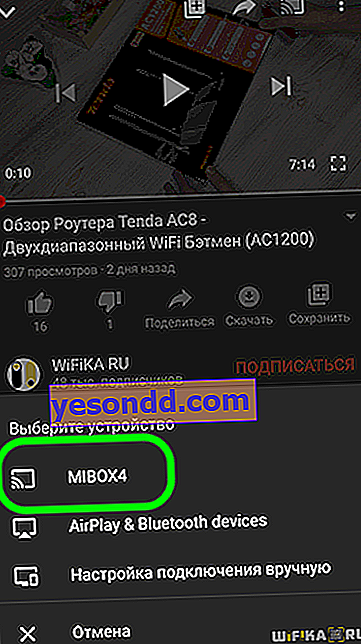
การเล่นจะเริ่มขึ้นในระหว่างที่ไอคอนจะเปลี่ยนเป็นสีแดง ในช่วงเวลานี้คุณสามารถใช้แอพพลิเคชั่นอื่น ๆ บนโทรศัพท์ได้
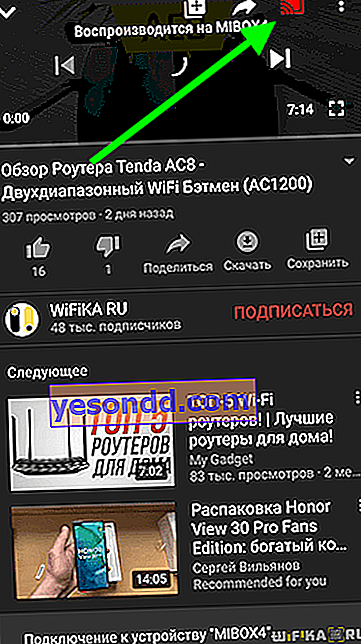
คุณยังสามารถสร้างเพลย์ลิสต์ของคุณเองและจัดคิววิดีโอเพื่อรับชมได้ที่นี่
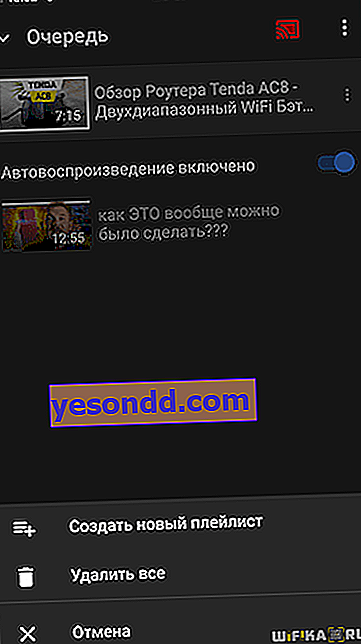
วิธีดูวิดีโอ YouTube จากคอมพิวเตอร์บนทีวี
ในบางสถานการณ์หากคุณกำลังใช้สมาร์ทโฟนของคุณเพื่อทำงานอื่น ๆ การถ่ายทอดภาพวิดีโอ YouTube ไปยังทีวีจากคอมพิวเตอร์หรือแล็ปท็อปจะสะดวกกว่า สามารถทำได้ผ่านเบราว์เซอร์ Google Chrome
อีกครั้งทั้งคอมพิวเตอร์หรือแล็ปท็อปและทีวีจะต้องเชื่อมต่อกับเครือข่ายเราเตอร์เดียวกัน
เราไปที่เว็บไซต์ YouTube และเลือกวิดีโอที่ต้องการ
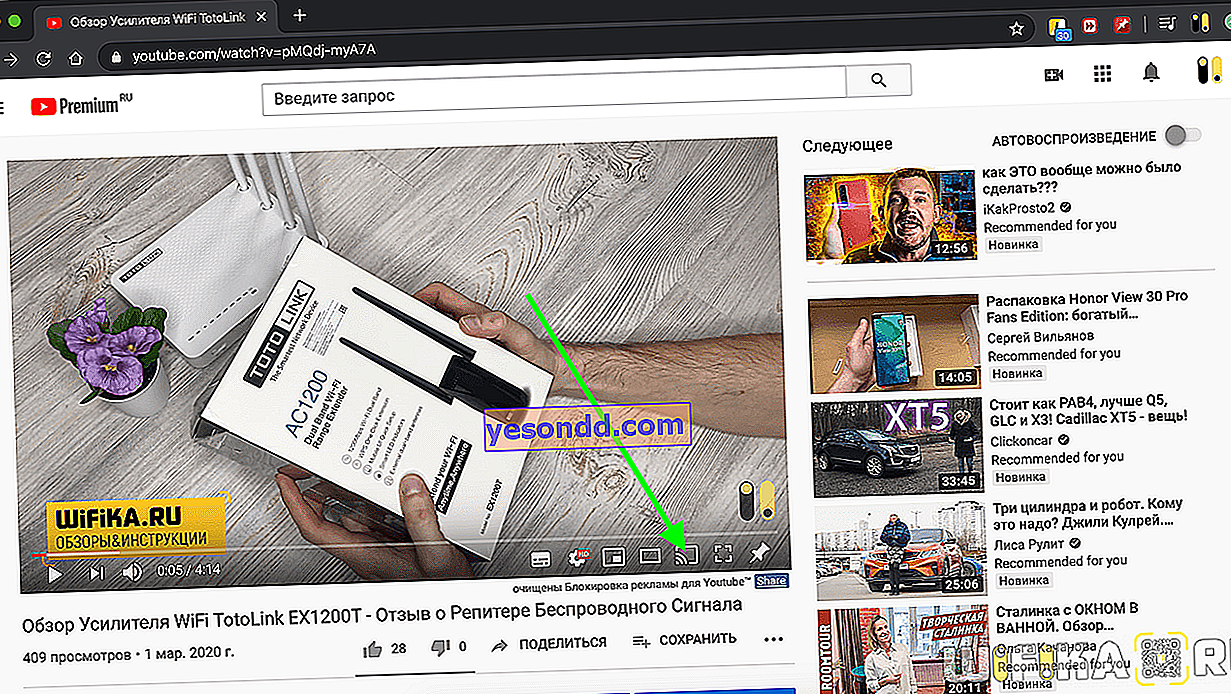
และเรากำลังมองหาไอคอนเดียวกันในรูปแบบของหน้าจอ wifi ที่เราเห็นในแอปพลิเคชันบนสมาร์ทโฟน คลิกที่มันและเลือกทีวีที่จะดู
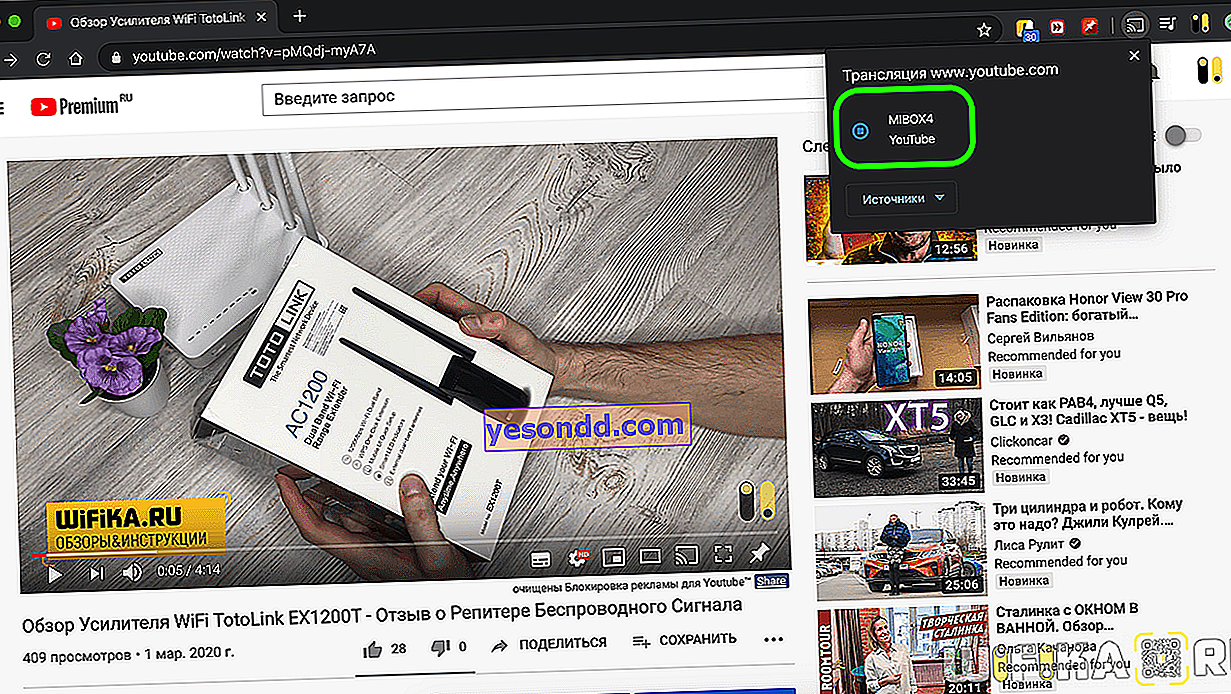
แถมยังมีโหมดเลือกแหล่งที่มาสำหรับการเล่น คุณสามารถออกอากาศไม่เพียง แต่วิดีโอจาก YouTube แต่ยังรวมถึงเดสก์ท็อปของคุณหรือเลือกไฟล์แยกต่างหากบนคอมพิวเตอร์ของคุณ